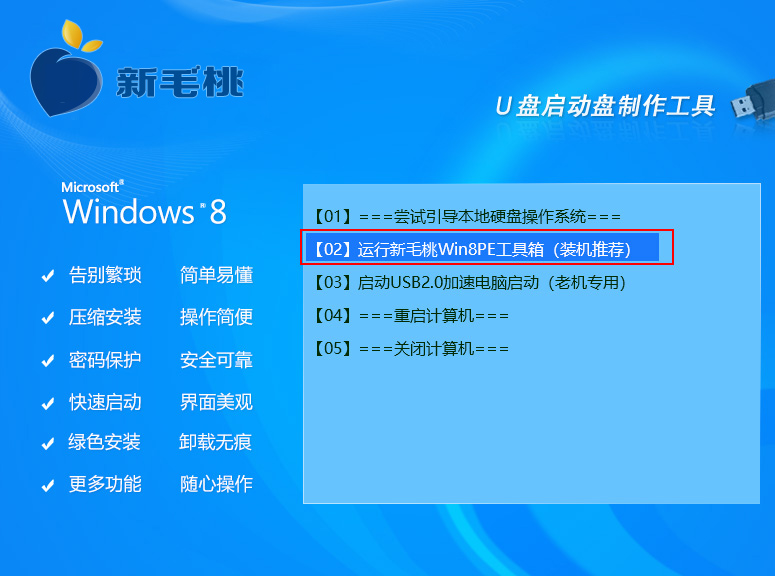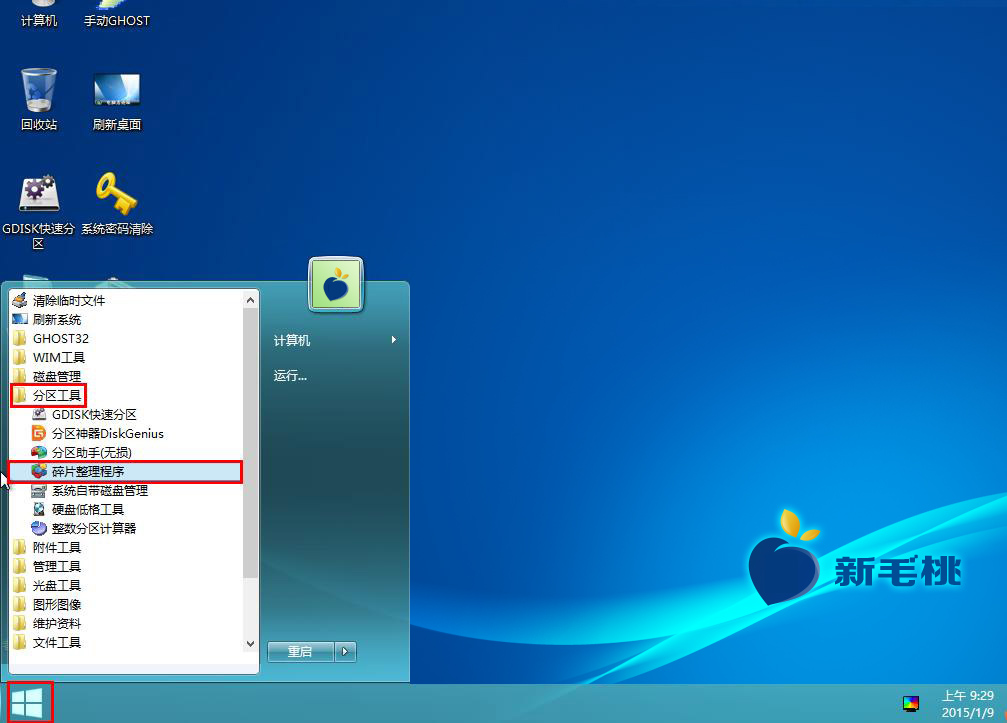如今企业为了适应社会发展,会不断更新换代IT产品。为了确保数据中心安全,在淘汰先前IT设备时必须要进行相关的硬盘数据擦除,达到硬盘数据销毁目的,避免因信息外泄给企业带来巨大损失。今天小编要跟大家分享的正是hdtune5.0擦除硬盘数据的方法。
1、将制作好的u助手winpe工具u盘插到主机usb后置接口上,然后开机,屏幕上出现logo图标后按快捷键即可打开u助手pe菜单列表,在此选择“【02】运行u助手Win8PE工具箱(装机推荐)”并回车,如下图所示:
2、接着打开桌面左下角的开始菜单,点击“硬件检测--HDTune硬盘检测”,如图所示:
3、打开hdtune5.0后,首先切换到“擦除”选项卡,如图所示:
4、接着展开窗口左上角的磁盘列表,选择目标磁盘,如图所示:
5、然后勾选“校验”,并在下拉框中选择填充方式(零填充、随机填充、DoD 5220.22-M、Gutmann),如图所示:
6、完成上述操作后点击“开始”按钮即可,如图所示:
7、随后会弹出一个警告框,此处需要勾选“运行写入测试”,确定继续,如图所示:
运行hdtune5.0工具擦除硬盘数据的方法就跟大家讲解到这里,感兴趣的朋友不妨了解下,实际工作、学习时可以派上用场。
责任编辑:u助手:http://www.uzhushou.cn